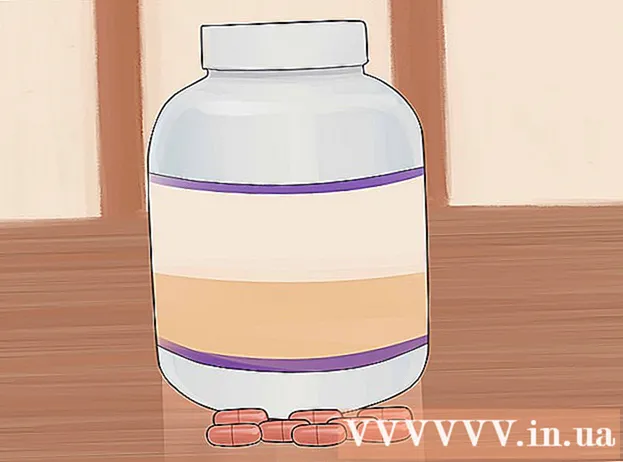লেখক:
Morris Wright
সৃষ্টির তারিখ:
27 এপ্রিল 2021
আপডেটের তারিখ:
1 জুলাই 2024

কন্টেন্ট
- পদক্ষেপ
- 2 টির 1 পদ্ধতি: অফলাইনে ভিডিওগুলি দেখুন (আইফোন / অ্যান্ড্রয়েড)
- পদ্ধতি 2 এর 2: ওবিএস (উইন্ডোজ / ম্যাক) এর সাথে রেকর্ড
- পরামর্শ
এই উইকিহাউ কীভাবে আপনাকে নেটফ্লিক্স থেকে ভিডিওগুলি ডাউনলোড করবেন তা দেখায় যাতে আপনি পরে নেটফ্লিক্স অ্যাপ্লিকেশনটিতে অন্তর্নির্মিত ওয়াচ অফলাইন বৈশিষ্ট্যটি ব্যবহার করে বা আপনার কম্পিউটারের স্ক্রিন রেকর্ড করে দেখতে পারেন।
পদক্ষেপ
2 টির 1 পদ্ধতি: অফলাইনে ভিডিওগুলি দেখুন (আইফোন / অ্যান্ড্রয়েড)
 যদি সম্ভব হয় তবে একটি ওয়্যারলেস নেটওয়ার্কের সাথে সংযুক্ত করুন। আপনি যখন নেটফ্লিক্স অ্যাপ্লিকেশন দিয়ে শো এবং সিনেমাগুলি ডাউনলোড করেন, আপনি প্রচুর ডেটা ডাউনলোড করেন। যদি সম্ভব হয় তবে একটি ওয়্যারলেস নেটওয়ার্কের সাথে সংযোগ করুন যাতে এটি আপনার ডেটার সীমাতে গণনা না করে।
যদি সম্ভব হয় তবে একটি ওয়্যারলেস নেটওয়ার্কের সাথে সংযুক্ত করুন। আপনি যখন নেটফ্লিক্স অ্যাপ্লিকেশন দিয়ে শো এবং সিনেমাগুলি ডাউনলোড করেন, আপনি প্রচুর ডেটা ডাউনলোড করেন। যদি সম্ভব হয় তবে একটি ওয়্যারলেস নেটওয়ার্কের সাথে সংযোগ করুন যাতে এটি আপনার ডেটার সীমাতে গণনা না করে।  নেটফ্লিক্স অ্যাপ্লিকেশন ইনস্টল বা আপডেট করুন। আপনি যদি কোনও আইফোন, আইপ্যাড, আইপড টাচ বা অ্যান্ড্রয়েড ডিভাইস ব্যবহার করেন তবে অফলাইন দেখার জন্য নেটফ্লিক্সের কিছু সামগ্রী সংরক্ষণ করতে নেটফ্লিক্স অ্যাপ্লিকেশনটি ব্যবহার করতে পারেন। অ্যাপটি আপনার ডিভাইসের অ্যাপ স্টোর থেকে বিনামূল্যে ইনস্টল করা যেতে পারে can
নেটফ্লিক্স অ্যাপ্লিকেশন ইনস্টল বা আপডেট করুন। আপনি যদি কোনও আইফোন, আইপ্যাড, আইপড টাচ বা অ্যান্ড্রয়েড ডিভাইস ব্যবহার করেন তবে অফলাইন দেখার জন্য নেটফ্লিক্সের কিছু সামগ্রী সংরক্ষণ করতে নেটফ্লিক্স অ্যাপ্লিকেশনটি ব্যবহার করতে পারেন। অ্যাপটি আপনার ডিভাইসের অ্যাপ স্টোর থেকে বিনামূল্যে ইনস্টল করা যেতে পারে can - আপনি যদি ইতিমধ্যে আপনার ডিভাইসে নেটফ্লিক্স ইনস্টল করেন তবে অ্যাপটি আপ টু ডেট আছে কিনা তা দেখতে অ্যাপ স্টোরটি পরীক্ষা করুন। অফলাইনে দেখার জন্য ভিডিওগুলি সংরক্ষণ করতে আপনার সর্বশেষতম সংস্করণ দরকার।
 নেটফ্লিক্স অ্যাপ খুলুন। একবার অ্যাপ্লিকেশন ইনস্টল বা আপডেট হয়ে গেলে অ্যাপ স্টোরের "ওপেন" বোতামটি আলতো চাপুন বা আপনার হোম স্ক্রিন বা অ্যাপ্লিকেশন তালিকার নেটফ্লিক্স অ্যাপ্লিকেশনটিতে আলতো চাপুন।
নেটফ্লিক্স অ্যাপ খুলুন। একবার অ্যাপ্লিকেশন ইনস্টল বা আপডেট হয়ে গেলে অ্যাপ স্টোরের "ওপেন" বোতামটি আলতো চাপুন বা আপনার হোম স্ক্রিন বা অ্যাপ্লিকেশন তালিকার নেটফ্লিক্স অ্যাপ্লিকেশনটিতে আলতো চাপুন।  আপনার নেটফ্লিক্স অ্যাকাউন্ট দিয়ে সাইন ইন করুন (প্রয়োজনে)। আপনি যদি প্রথমবার অ্যাপটি ইনস্টল করেন তবে আপনাকে আপনার নেটফ্লিক্স অ্যাকাউন্ট দিয়ে সাইন ইন করতে হবে।
আপনার নেটফ্লিক্স অ্যাকাউন্ট দিয়ে সাইন ইন করুন (প্রয়োজনে)। আপনি যদি প্রথমবার অ্যাপটি ইনস্টল করেন তবে আপনাকে আপনার নেটফ্লিক্স অ্যাকাউন্ট দিয়ে সাইন ইন করতে হবে। - আপনার যদি অ্যাকাউন্ট না থাকে তবে আপনি নিখরচায় পরীক্ষার জন্য সাইন আপ করতে পারেন।
 ☰ বোতামটি আলতো চাপুন। আপনি এটি পর্দার উপরের বাম কোণে দেখতে পারেন।
☰ বোতামটি আলতো চাপুন। আপনি এটি পর্দার উপরের বাম কোণে দেখতে পারেন।  ডাউনলোডের জন্য উপলভ্য আলতো চাপুন। আপনি যদি এই বিকল্পটি না দেখেন তবে আপনি অ্যাপটির পুরানো সংস্করণ ব্যবহার করছেন বা আপনার দেশে অফলাইন দেখার জন্য ভিডিও উপলব্ধ নেই।
ডাউনলোডের জন্য উপলভ্য আলতো চাপুন। আপনি যদি এই বিকল্পটি না দেখেন তবে আপনি অ্যাপটির পুরানো সংস্করণ ব্যবহার করছেন বা আপনার দেশে অফলাইন দেখার জন্য ভিডিও উপলব্ধ নেই।  একটি মুভি সন্ধান করুন বা আপনি ডাউনলোড করতে চান তা দেখান। ডাউনলোডের জন্য উপলব্ধ শিরোনামগুলির তালিকা সম্পূর্ণ স্ট্রিমিং ক্যাটালগের তুলনায় সীমাবদ্ধ। আপনি কেবল দেখার জন্য কিছু বাছাই করে রাখলে আপনি যেমন উপলব্ধ শিরোনামগুলি ব্রাউজ করতে পারেন।
একটি মুভি সন্ধান করুন বা আপনি ডাউনলোড করতে চান তা দেখান। ডাউনলোডের জন্য উপলব্ধ শিরোনামগুলির তালিকা সম্পূর্ণ স্ট্রিমিং ক্যাটালগের তুলনায় সীমাবদ্ধ। আপনি কেবল দেখার জন্য কিছু বাছাই করে রাখলে আপনি যেমন উপলব্ধ শিরোনামগুলি ব্রাউজ করতে পারেন।  একটি টিভি শো বা চলচ্চিত্রের পৃষ্ঠায় ডাউনলোড বোতামটি আলতো চাপুন। এই বোতামটি একটি লাইনের দিকে ইশারা করা তীরের মতো দেখাচ্ছে। আপনি মুভিটি ট্যাপ করার পরে আপনি এই বোতামটি দেখতে পাবেন এবং এটি ডাউনলোডযোগ্য শোয়ের প্রতিটি পর্বের পাশে প্রদর্শিত হবে। আপনি যদি এই বোতামটি না দেখেন তবে আপনি যে শিরোনামটি পছন্দ করেছেন তা অফলাইন দেখার জন্য উপলব্ধ নয়।
একটি টিভি শো বা চলচ্চিত্রের পৃষ্ঠায় ডাউনলোড বোতামটি আলতো চাপুন। এই বোতামটি একটি লাইনের দিকে ইশারা করা তীরের মতো দেখাচ্ছে। আপনি মুভিটি ট্যাপ করার পরে আপনি এই বোতামটি দেখতে পাবেন এবং এটি ডাউনলোডযোগ্য শোয়ের প্রতিটি পর্বের পাশে প্রদর্শিত হবে। আপনি যদি এই বোতামটি না দেখেন তবে আপনি যে শিরোনামটি পছন্দ করেছেন তা অফলাইন দেখার জন্য উপলব্ধ নয়।  সামগ্রীটি ডাউনলোড হওয়ার সময় অপেক্ষা করুন। ডাউনলোডের অগ্রগতিটি স্ক্রিনের নীচে প্রদর্শিত হবে will
সামগ্রীটি ডাউনলোড হওয়ার সময় অপেক্ষা করুন। ডাউনলোডের অগ্রগতিটি স্ক্রিনের নীচে প্রদর্শিত হবে will  ☰ বোতামটি আলতো চাপুন।
☰ বোতামটি আলতো চাপুন। আমার ডাউনলোডগুলিতে আলতো চাপুন। এটি আপনার ডাউনলোড করা এবং বর্তমানে ডাউনলোড করা সমস্ত ভিডিও প্রদর্শন করবে।
আমার ডাউনলোডগুলিতে আলতো চাপুন। এটি আপনার ডাউনলোড করা এবং বর্তমানে ডাউনলোড করা সমস্ত ভিডিও প্রদর্শন করবে।  দেখা শুরু করতে ডাউনলোড করা আইটেমটি আলতো চাপুন। ডাউনলোড শেষ হয়ে গেলে আপনি স্ট্রিমিং ছাড়াই যে কোনও সময় এটি দেখতে পারবেন।
দেখা শুরু করতে ডাউনলোড করা আইটেমটি আলতো চাপুন। ডাউনলোড শেষ হয়ে গেলে আপনি স্ট্রিমিং ছাড়াই যে কোনও সময় এটি দেখতে পারবেন।
পদ্ধতি 2 এর 2: ওবিএস (উইন্ডোজ / ম্যাক) এর সাথে রেকর্ড
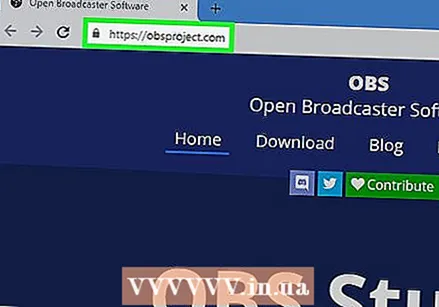 যান ব্রডকাস্ট সফ্টওয়্যার (ওবিএস) ওয়েবসাইট খুলুন. এই বিনামূল্যে এবং ওপেন সোর্স প্রোগ্রাম আপনাকে আপনার কম্পিউটারের প্লেব্যাক রেকর্ড করতে দেয় যা আপনি নেটফ্লিক্স স্ট্রিম তৈরি করতে ব্যবহার করতে পারেন।
যান ব্রডকাস্ট সফ্টওয়্যার (ওবিএস) ওয়েবসাইট খুলুন. এই বিনামূল্যে এবং ওপেন সোর্স প্রোগ্রাম আপনাকে আপনার কম্পিউটারের প্লেব্যাক রেকর্ড করতে দেয় যা আপনি নেটফ্লিক্স স্ট্রিম তৈরি করতে ব্যবহার করতে পারেন। - ওবিএস সম্পূর্ণ বিনামূল্যে, বিজ্ঞাপন-মুক্ত, ওপেন সোর্স সম্প্রদায় দ্বারা বিকশিত। এই প্রোগ্রামটি ইনস্টল ও ব্যবহার করে কেউ উপকৃত হয় না।
 ওবিএস স্টুডিও ডাউনলোড করুন ক্লিক করুন।
ওবিএস স্টুডিও ডাউনলোড করুন ক্লিক করুন। আপনার অপারেটিং সিস্টেমের জন্য বোতামটি ক্লিক করুন। ওবিএস উইন্ডোজ, ম্যাক এবং লিনাক্সের জন্য উপলব্ধ এবং প্রোগ্রামটি সমস্ত প্ল্যাটফর্মে মূলত একই রকম।
আপনার অপারেটিং সিস্টেমের জন্য বোতামটি ক্লিক করুন। ওবিএস উইন্ডোজ, ম্যাক এবং লিনাক্সের জন্য উপলব্ধ এবং প্রোগ্রামটি সমস্ত প্ল্যাটফর্মে মূলত একই রকম।  ডাউনলোড হয়ে গেলে ইনস্টলারটিতে ক্লিক করুন। আপনি এটি আপনার ব্রাউজারের ডাউনলোড তালিকায় বা আপনার ডাউনলোড ফোল্ডারে খুঁজে পেতে পারেন।
ডাউনলোড হয়ে গেলে ইনস্টলারটিতে ক্লিক করুন। আপনি এটি আপনার ব্রাউজারের ডাউনলোড তালিকায় বা আপনার ডাউনলোড ফোল্ডারে খুঁজে পেতে পারেন।  ওবিএস ইনস্টল করার অনুরোধগুলি অনুসরণ করুন। যতক্ষণ আপনি সরাসরি ওবিএস ওয়েবসাইট থেকে ডাউনলোড করেন ততক্ষণ আপনাকে ম্যালওয়্যার সম্পর্কে চিন্তা করতে হবে না।
ওবিএস ইনস্টল করার অনুরোধগুলি অনুসরণ করুন। যতক্ষণ আপনি সরাসরি ওবিএস ওয়েবসাইট থেকে ডাউনলোড করেন ততক্ষণ আপনাকে ম্যালওয়্যার সম্পর্কে চিন্তা করতে হবে না।  ইনস্টল করার পরে ওবিএস চালু করুন। ইনস্টলেশন প্রক্রিয়া শেষে আপনাকে স্বয়ংক্রিয়ভাবে শুরু করতে বলা হবে।
ইনস্টল করার পরে ওবিএস চালু করুন। ইনস্টলেশন প্রক্রিয়া শেষে আপনাকে স্বয়ংক্রিয়ভাবে শুরু করতে বলা হবে।  সেটিংস বোতামটি ক্লিক করুন। আপনি এটি ওবিএস উইন্ডোর নীচের ডানদিকে দেখতে পারেন।
সেটিংস বোতামটি ক্লিক করুন। আপনি এটি ওবিএস উইন্ডোর নীচের ডানদিকে দেখতে পারেন।  হটকেজ ট্যাবে ক্লিক করুন। এটি আপনাকে শর্টকাটগুলি তৈরি করতে দেয় যা আপনি ওবিএস প্রোগ্রামটি না খোলায় রেকর্ডিং শুরু এবং বন্ধ করতে ব্যবহার করতে পারেন। আপনার পর্দার সমস্ত কিছু রেকর্ড করা হবে বলে এটি খুব দরকারী।
হটকেজ ট্যাবে ক্লিক করুন। এটি আপনাকে শর্টকাটগুলি তৈরি করতে দেয় যা আপনি ওবিএস প্রোগ্রামটি না খোলায় রেকর্ডিং শুরু এবং বন্ধ করতে ব্যবহার করতে পারেন। আপনার পর্দার সমস্ত কিছু রেকর্ড করা হবে বলে এটি খুব দরকারী।  স্টার্ট রেকর্ডিং ক্ষেত্রে ক্লিক করুন।
স্টার্ট রেকর্ডিং ক্ষেত্রে ক্লিক করুন। আপনি যে কীগুলি ব্যবহার করতে চান তার সমন্বয়টি টিপুন। আপনার ব্রাউজারে কিছু করার মতো শর্টকাট ব্যবহার করবেন না তা নিশ্চিত করুন।
আপনি যে কীগুলি ব্যবহার করতে চান তার সমন্বয়টি টিপুন। আপনার ব্রাউজারে কিছু করার মতো শর্টকাট ব্যবহার করবেন না তা নিশ্চিত করুন।  স্টপ রেকর্ডিং ক্ষেত্রটি ক্লিক করুন।
স্টপ রেকর্ডিং ক্ষেত্রটি ক্লিক করুন। আপনি যে কীগুলি ব্যবহার করতে চান তার সমন্বয়টি টিপুন। আপনার রেকর্ডিংয়ের ঠিক পাশের একটি সংমিশ্রণটি নির্বাচন করুন যাতে আপনি এটি সহজেই মনে রাখতে পারেন। উদাহরণস্বরূপ, যদি স্টার্ট রেকর্ডিং হয় Ctrl+Ift শিফ্ট+এফ 11, রেকর্ডিং বন্ধ হবে Ctrl+Ift শিফ্ট+এফ 12 হতে পারে.
আপনি যে কীগুলি ব্যবহার করতে চান তার সমন্বয়টি টিপুন। আপনার রেকর্ডিংয়ের ঠিক পাশের একটি সংমিশ্রণটি নির্বাচন করুন যাতে আপনি এটি সহজেই মনে রাখতে পারেন। উদাহরণস্বরূপ, যদি স্টার্ট রেকর্ডিং হয় Ctrl+Ift শিফ্ট+এফ 11, রেকর্ডিং বন্ধ হবে Ctrl+Ift শিফ্ট+এফ 12 হতে পারে.  আউটপুট ট্যাব ক্লিক করুন। এটি আপনাকে আপনার রেকর্ডিংয়ের গুণমান এবং সেগুলি কোথায় সংরক্ষণ করা যায় তা চয়ন করতে সহায়তা করে।
আউটপুট ট্যাব ক্লিক করুন। এটি আপনাকে আপনার রেকর্ডিংয়ের গুণমান এবং সেগুলি কোথায় সংরক্ষণ করা যায় তা চয়ন করতে সহায়তা করে।  রেকর্ডিং পাথ ক্ষেত্রে ব্রাউজ করুন ক্লিক করুন। এটি আপনাকে সম্পূর্ণ রেকর্ডিংগুলি সংরক্ষণ করতে একটি নতুন গন্তব্য চয়ন করতে দেয়। সেগুলি ডিফল্টরূপে আপনার ভিডিও ফোল্ডারে সংরক্ষিত হয়।
রেকর্ডিং পাথ ক্ষেত্রে ব্রাউজ করুন ক্লিক করুন। এটি আপনাকে সম্পূর্ণ রেকর্ডিংগুলি সংরক্ষণ করতে একটি নতুন গন্তব্য চয়ন করতে দেয়। সেগুলি ডিফল্টরূপে আপনার ভিডিও ফোল্ডারে সংরক্ষিত হয়।  রেকর্ডিং ফর্ম্যাট মেনু ক্লিক করুন।
রেকর্ডিং ফর্ম্যাট মেনু ক্লিক করুন। এমপি 4 ক্লিক করুন। এটি একটি খুব সার্বজনীন ফর্ম্যাট যা বেশিরভাগ ডিভাইসে প্লে করা যায়। পরিবর্তে আপনি যদি ব্যবহার করতে চান এমন একটি নির্দিষ্ট বিন্যাস থাকে তবে আপনি এটি এখানে চয়ন করতে পারেন।
এমপি 4 ক্লিক করুন। এটি একটি খুব সার্বজনীন ফর্ম্যাট যা বেশিরভাগ ডিভাইসে প্লে করা যায়। পরিবর্তে আপনি যদি ব্যবহার করতে চান এমন একটি নির্দিষ্ট বিন্যাস থাকে তবে আপনি এটি এখানে চয়ন করতে পারেন।  প্রয়োগ ক্লিক করুন এবং তারপরে ঠিক আছে। এটি পরিবর্তনগুলি সংরক্ষণ করবে।
প্রয়োগ ক্লিক করুন এবং তারপরে ঠিক আছে। এটি পরিবর্তনগুলি সংরক্ষণ করবে।  উত্স তালিকার নীচে + ক্লিক করুন।
উত্স তালিকার নীচে + ক্লিক করুন। প্রদর্শন ক্যাপচার ক্লিক করুন।
প্রদর্শন ক্যাপচার ক্লিক করুন।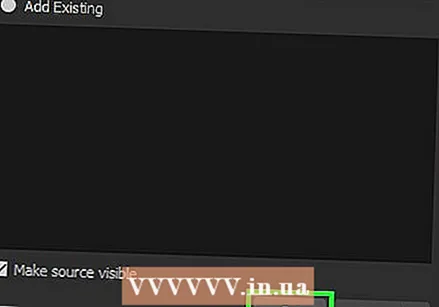 ঠিক আছে ক্লিক করুন।
ঠিক আছে ক্লিক করুন। ক্যাপচার কার্সার আনচেক করুন। এটি কার্সারটি রেকর্ডিংয়ে উপস্থিত হতে বাধা দেয়।
ক্যাপচার কার্সার আনচেক করুন। এটি কার্সারটি রেকর্ডিংয়ে উপস্থিত হতে বাধা দেয়।  ঠিক আছে ক্লিক করুন। আপনি এখন আপনার স্ক্রিনে প্রদর্শিত হয় তা রেকর্ড করতে প্রস্তুত।
ঠিক আছে ক্লিক করুন। আপনি এখন আপনার স্ক্রিনে প্রদর্শিত হয় তা রেকর্ড করতে প্রস্তুত।  আপনার মাইক্রোফোনটি নিঃশব্দ করুন। আপনার যদি কোনও মাইক্রোফোন সংযুক্ত থাকে তবে ওবিএস উইন্ডোর "মিক্সার" বিভাগে এর পাশের "নীরব" বোতামটি ক্লিক করুন।
আপনার মাইক্রোফোনটি নিঃশব্দ করুন। আপনার যদি কোনও মাইক্রোফোন সংযুক্ত থাকে তবে ওবিএস উইন্ডোর "মিক্সার" বিভাগে এর পাশের "নীরব" বোতামটি ক্লিক করুন।  অতিরিক্ত কোনও প্রোগ্রাম বন্ধ করুন। আপনি কোনও বিজ্ঞপ্তি প্রকাশিত হওয়ার বা একটি শব্দ বাজানোর সুযোগটি হ্রাস করতে চান। আপনার একেবারে প্রয়োজন না এমন কিছু বন্ধ করুন। ওবিএসকে খোলা রাখার বিষয়টি নিশ্চিত করুন।
অতিরিক্ত কোনও প্রোগ্রাম বন্ধ করুন। আপনি কোনও বিজ্ঞপ্তি প্রকাশিত হওয়ার বা একটি শব্দ বাজানোর সুযোগটি হ্রাস করতে চান। আপনার একেবারে প্রয়োজন না এমন কিছু বন্ধ করুন। ওবিএসকে খোলা রাখার বিষয়টি নিশ্চিত করুন।  ক্রোম বা ফায়ারফক্স খুলুন। আপনি যদি এই ব্রাউজারগুলি ব্যবহার করেন তবে আপনি আপনার স্ক্রিনটি রেকর্ড করতে পারেন, তবে আপনি যদি ইন্টারনেট এক্সপ্লোরার বা এজ ব্যবহার করেন তবে তা নয়।
ক্রোম বা ফায়ারফক্স খুলুন। আপনি যদি এই ব্রাউজারগুলি ব্যবহার করেন তবে আপনি আপনার স্ক্রিনটি রেকর্ড করতে পারেন, তবে আপনি যদি ইন্টারনেট এক্সপ্লোরার বা এজ ব্যবহার করেন তবে তা নয়।  নেটফ্লিক্সে গিয়ে লগ ইন করুন। আপনার নেটফ্লিক্স অ্যাকাউন্ট দিয়ে আপনার ব্রাউজার থেকে লগ ইন করুন।
নেটফ্লিক্সে গিয়ে লগ ইন করুন। আপনার নেটফ্লিক্স অ্যাকাউন্ট দিয়ে আপনার ব্রাউজার থেকে লগ ইন করুন।  আপনি যে ভিডিওটি খেলতে চান তা নির্বাচন করুন। নেটফ্লিক্সে আপনি যে কোনও সিনেমা বা টিভি শো রেকর্ড করতে পারেন।
আপনি যে ভিডিওটি খেলতে চান তা নির্বাচন করুন। নেটফ্লিক্সে আপনি যে কোনও সিনেমা বা টিভি শো রেকর্ড করতে পারেন।  তাত্ক্ষণিক বিরতি দিন। আপনাকে পুরো স্ক্রিনে স্যুইচ করতে হবে এবং আপনার রেকর্ডিং শুরু করতে হবে। প্রয়োজনে আপনি পজিশন স্লাইডারটি শুরুতে টেনে আনতে পারেন।
তাত্ক্ষণিক বিরতি দিন। আপনাকে পুরো স্ক্রিনে স্যুইচ করতে হবে এবং আপনার রেকর্ডিং শুরু করতে হবে। প্রয়োজনে আপনি পজিশন স্লাইডারটি শুরুতে টেনে আনতে পারেন।  পূর্ণ স্ক্রীন বোতামটি ক্লিক করুন। এটি প্লেব্যাক নিয়ন্ত্রণ বারের ডানদিকে।
পূর্ণ স্ক্রীন বোতামটি ক্লিক করুন। এটি প্লেব্যাক নিয়ন্ত্রণ বারের ডানদিকে।  স্টার্ট শর্টকাট কী টিপুন। এটি ওবিএসে রেকর্ডিং শুরু করে। আপনি কোনও বিজ্ঞপ্তি দেখতে পাচ্ছেন না।
স্টার্ট শর্টকাট কী টিপুন। এটি ওবিএসে রেকর্ডিং শুরু করে। আপনি কোনও বিজ্ঞপ্তি দেখতে পাচ্ছেন না।  নেটফ্লিক্সে খেলুন ক্লিক করুন। ভিডিওটি প্লে শুরু হয়।
নেটফ্লিক্সে খেলুন ক্লিক করুন। ভিডিওটি প্লে শুরু হয়।  ভিডিওটি পুরোপুরি খেলতে দিন। ভিডিওটি বন্ধ না করা বা উইন্ডোজ পরিবর্তন না করা নিশ্চিত করুন। আপনি রেকর্ডিংয়ের সময় যদি দেখতে না চান তবে আপনি আপনার মনিটর এবং স্পিকারগুলি বন্ধ করতে পারেন।
ভিডিওটি পুরোপুরি খেলতে দিন। ভিডিওটি বন্ধ না করা বা উইন্ডোজ পরিবর্তন না করা নিশ্চিত করুন। আপনি রেকর্ডিংয়ের সময় যদি দেখতে না চান তবে আপনি আপনার মনিটর এবং স্পিকারগুলি বন্ধ করতে পারেন।  ভিডিওটি শেষ হয়ে গেলে "রেকর্ডিং বন্ধ করুন" শর্টকাট টিপুন। আপনি পূর্বে উল্লিখিত ফোল্ডারে ভিডিওটি সংরক্ষণ করা হবে।
ভিডিওটি শেষ হয়ে গেলে "রেকর্ডিং বন্ধ করুন" শর্টকাট টিপুন। আপনি পূর্বে উল্লিখিত ফোল্ডারে ভিডিওটি সংরক্ষণ করা হবে।  ফ্রি এডিটর দিয়ে আপনার ভিডিও ক্রপ করুন। এমন বেশ কয়েকটি প্রোগ্রাম উপলব্ধ রয়েছে যা আপনি ভিডিওর শুরু এবং শেষটি ছাঁটাই করতে এবং খালি স্থান অপসারণ করতে ব্যবহার করতে পারেন।
ফ্রি এডিটর দিয়ে আপনার ভিডিও ক্রপ করুন। এমন বেশ কয়েকটি প্রোগ্রাম উপলব্ধ রয়েছে যা আপনি ভিডিওর শুরু এবং শেষটি ছাঁটাই করতে এবং খালি স্থান অপসারণ করতে ব্যবহার করতে পারেন। - একটি বিনামূল্যে বিকল্প হ'ল অ্যাভিডেমাক্স, ওবিএসের মতো একটি মুক্ত উত্স প্রোগ্রাম।
পরামর্শ
- নেটফ্লিক্সের বেশিরভাগ সামগ্রী টরেন্টের মাধ্যমেও ডাউনলোড করা যেতে পারে তবে কপিরাইটযুক্ত সামগ্রীগুলি ডাউনলোড করা বেশিরভাগ দেশে অবৈধ।